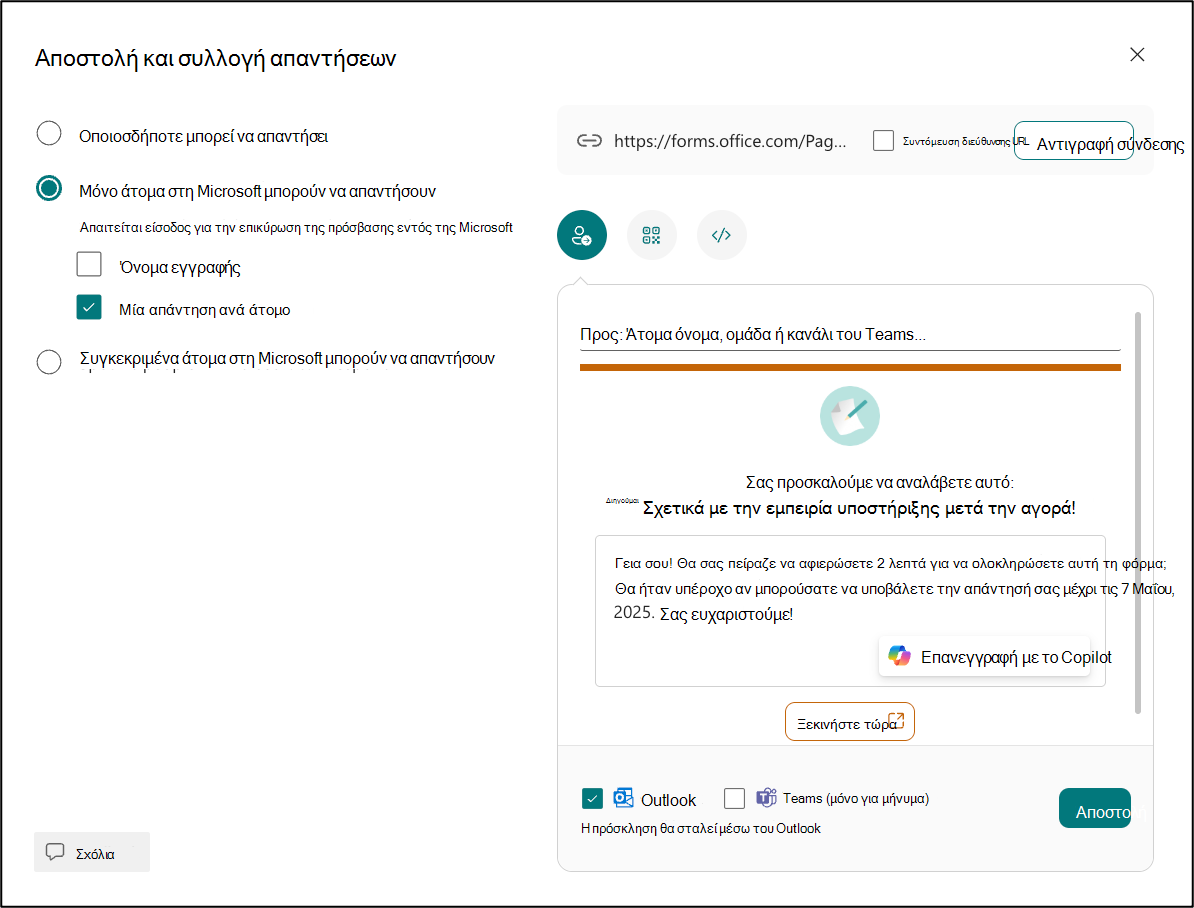
Δοκιμάστε το!
-
Ανοίξτε τη φόρμα που θέλετε να κοινοποιήσετε και επιλέξτε Συλλογή απαντήσεων στην επάνω δεξιά γωνία.
Σημείωση: Μόνο άτομα/συγκεκριμένα άτομα στον οργανισμό μου μπορούν να απαντήσουν η ρύθμιση είναι διαθέσιμη μόνο για τους συνδρομητές Office 365 για εκπαιδευτικά ιδρύματα και Εφαρμογές Microsoft 365 για επιχειρήσεις. Για να αποκτήσετε πρόσβαση σε αυτήν τη ρύθμιση, πραγματοποιήστε είσοδο με τον σχολικό ή τον εταιρικό λογαριασμό σας.
-
Επιλέξτε τον τρόπο με τον οποίο θέλετε να κάνετε κοινή χρήση της φόρμας σας, όπως:
-
Σύνδεση αντιγραφής/επικόλλησης φόρμας: Λάβετε μια σύνδεση της φόρμας σας και κοινοποιήστε την μέσω συνομιλίας, ηλεκτρονικού ταχυδρομείου ή οποιασδήποτε πλατφόρμας προτιμάτε.
Σημείωση: Εάν επιλέξετε να κάνετε κοινή χρήση της φόρμας σας με οποιονδήποτε, αυτό σημαίνει ότι οποιοσδήποτε έχει πρόσβαση στη φόρμα σας θα μπορεί επίσης να κάνει κοινή χρήση μιας σύνδεσης προς αυτήν με άλλους.
-
Αποστολή μέσω του Outlook ή του Teams: Πληκτρολογήστε το όνομα ή το μήνυμα ηλεκτρονικού ταχυδρομείου του παραλήπτη και κάντε κλικ στην επιλογή Αποστολή.
-
Λήψη κωδικού QR:Δημιουργήστε έναν κωδικό QR που οι χρήστες μπορούν να σαρώσουν με το τηλέφωνό τους, για να ανοίξουν αμέσως τη φόρμα.
-
Ενσωμάτωση σε τοποθεσία Web: Αντιγράψτε τον κώδικα ενσωμάτωσης και επικολλήστε τον στην ιστοσελίδα σας για να εμφανιστεί η φόρμα.
-
Μέσα κοινωνικής δικτύωσης:Δημοσιεύστε τη φόρμα σας απευθείας στο Facebook ή το X.
Σημείωση: Η κοινή χρήση μέσω μέσων κοινωνικής δικτύωσης είναι διαθέσιμη μόνο για έναν προσωπικό λογαριασμό Microsoft.
Θέλετε περισσότερα;
Κοινή χρήση φόρμας ή κουίζ ως προτύπου










